स्क्रीन संकल्प - प्रदर्शित करने के लिए घुमाएँ Windows 7.
इसके अलावा स्थापित करने की अनुमति देता है सॉफ्टवेयरसाइटें वीडियो कार्ड (वीडियो कार्ड), Windows 7 हमें करने के लिए अनुमति देता है घुमाएँ / वापस स्क्रीनमूल सेटिंग्स से। इस पोस्ट को उल्टा पढ़ना अप्रिय होगा। यही है, छवि को डिस्प्ले पर उलटा होना चाहिए। ऐसे मामले हैं जहां प्रदर्शन पर छवि वापस आ गई है 180 ° और उपयोगकर्ता घबरा जाता है क्योंकि वह अब नहीं जानता कि क्या करना है। विशेष रूप से पीसी को पुनरारंभ करने के बाद, छवि सामान्य पर वापस नहीं आती है। जब आप स्क्रीन को 90° या 180° पर घुमाते हैं तो आप पाएंगे कि सबसे "मजेदार" समस्या माउस के साथ है। कर्सर दिशा कार्यों को स्वचालित रूप से बदलता है। एक्स्ट्रीम स्पोर्ट।
हम डिस्प्ले इमेज को कैसे चालू कर सकते हैं Windows 7.
1. पर राइट क्लिक करें Desktop और खुलने वाले मेनू में, पर क्लिक करें स्क्रीन रिज़ॉल्यूशन / डिस्प्ले settings.
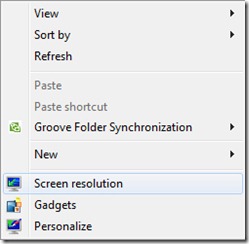
2. स्क्रीन पैनल Resoution (अपने प्रदर्शन के apparance बदलें), थेअभिविन्यास“, हमारे पास डिस्प्ले को ओरिएंट / टर्न करने के विकल्प हैं। लैंडस्केप, पोर्ट्रेट, लैंडस्केप (फ़्लिप) और पोर्ट्रेट (Flipped).

इच्छित विकल्प का चयन करें और दबाएं Apply.

आप अपने चुने हुए विकल्प रहना है या नहीं करने के लिए तय करना होगा कि जो में 15 सेकंड है
स्क्रीन रिज़ॉल्यूशन - डिस्प्ले को घुमाएं Windows 7.
Ctrl + Alt + ऊपर या नीचे तीर, लैपटॉप डिस्प्ले पर शॉर्टकट कमांड छवि।
अच्छा लड़का है! धन्यवाद! :)
मैं आपको स्पष्टीकरण के लिए धन्यवाद देना चाहता हूं! आज मुझे इस समस्या का सामना करना पड़ा और मैंने इसका समाधान Google पर खोज कर हल किया! और जो तुमने दिया वह काम कर गया !!
इस पोस्ट के लिए आपका बहुत - बहुत धन्यवाद!
खुशी के साथ!